
Sobald Dein Blog fertig eingerichtet ist, fängt der eigentliche Spaß erst an. Wir zeigen Dir am Beispiel des fiktiven Blogs „Katzenfreunde Südsachsen“, wie Du in Dein WordPress-Blog systematisch Inhalte erstellst, das Impressum anlegst und Bilder einfügst.
1. Beiträge erstellen
WordPress unterscheidet bei den Inhalten zwischen Beiträgen und Seiten. Letztere sind für Inhalte gedacht, die sich selten oder gar nicht ändern (wie zum Beispiel das Impressum). Für alle anderen aktuellen Inhalte werden Beiträge erstellt.
Einen neuen Beitrag erstellst Du im Dashboard über Beiträge → Erstellen. In die Titelzeile gibst Du den Titel des Beitrags und in den Editor darunter den Text ein. Über die Reiter rechts (siehe Markierung im Screenshot) stehen zwei Ansichten zur Auswahl: In der visuellen Ansicht siehst Du sofort, wie der Beitrag nach Veröffentlichung in etwa aussehen wird. In der Text-Ansicht gibt es keine Vorschau, dafür kannst Du manuell HTML-Tags eingeben oder auch Text aus einem Dokument in den Editor kopieren, ohne dass die Formatierungen (z. B. fette oder kursive Schrift aus Word) übernommen werden.
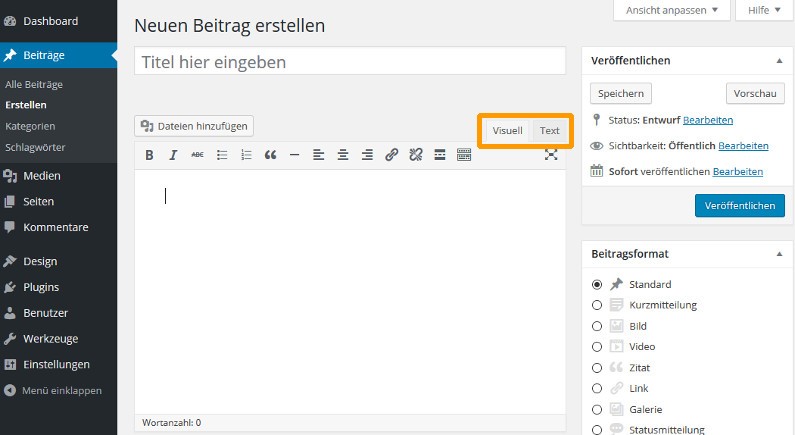
Der Editor bietet alle wichtigen Funktionen zum Schreiben und Formatieren.
Weiterlesen-Tag: Mehr Übersicht auf der Startseite
Mit dem Weiterlesen-Tag der Werkzeugleiste können wir festlegen, welcher Teil des Textes nach Veröffentlichung auf der Startseite des Blogs angezeigt werden soll. Der Beitrag wird dann an der Stelle abgeschnitten. Zum ganzen Beitrag gelangen die Besucher über den Weiterlesen-Link. Das sorgt für mehr Übersicht auf der Startseite. Im STRATO Blog ist der Teaser meist zwei bis drei Sätze lang.

Weiterlesen-Tag als Vorschau auf der Startseite: Über den Link kommen Deine Leser auf die entsprechende Stelle im Beitrag.
Permalinks ändern für individuelle URLs
Nach dem ersten (automatischen) Speichern erscheint unterhalb des Titels der Permalink, unter den der Beitrag nach der Veröffentlichung zu erreichen ist. Die URL kann man bei Bedarf jederzeit anpassen. Dabei erstellt WordPress automatisch eine Weiterleitung von der alten URL auf die neue. Interne und externe Links (von anderen Websites) auf den Beitrag werden somit stets an die korrekte Adresse weitergeleitet.
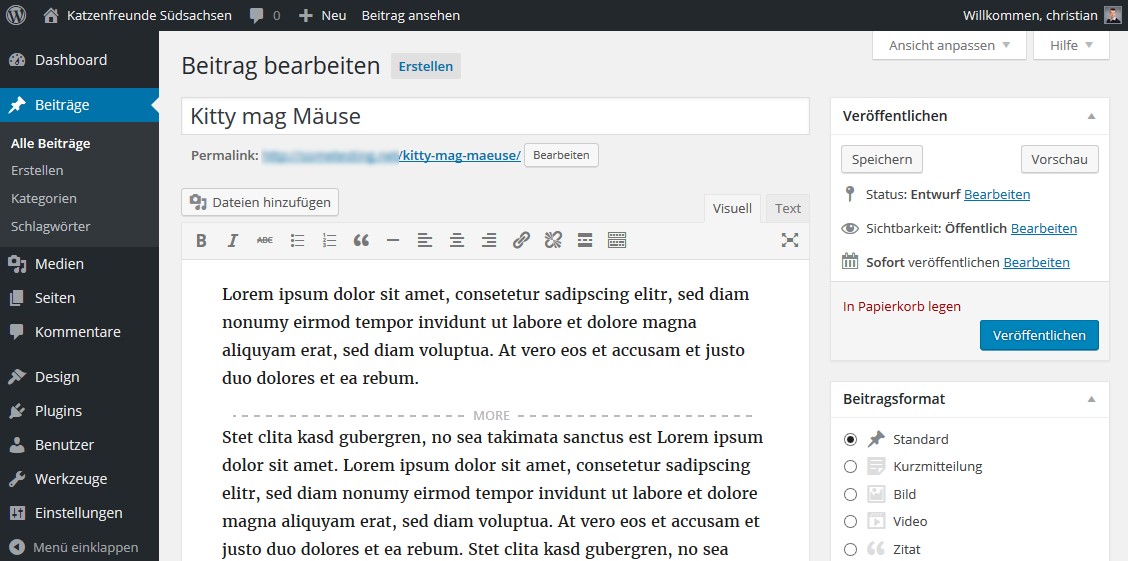
Der Permalink befindet sich unterhalb der Titelzeile. Im Editor ist der Weiterlesen-Tag zu sehen
Beitragsbild festlegen: Bilder statt Textwüste
Blog-Beiträge mit Bildern kommen bei Lesern besser an als reine Textwüsten (vor allem, wenn es sich um Katzenbilder handelt). Um ein Bild einzufügen, verwenden wir die Funktion Beitragsbild festlegen unten auf der rechten Seite.

Im folgenden Schritt haben wir zwei Optionen: Entweder laden wir das Bild hoch oder nehmen eines aus der Mediathek. In der Mediathek speichert WordPress alle bereits hochgeladenen Bilder. Weil wir noch nichts veröffentlicht haben, ist unsere Mediathek derzeit noch leer.
Also müssen wir erst einmal ein Bild hochladen. Auf der rechten Seite geben wir einen Titel, eine Bildunterschrift und den Alternativtext ein. Ein passender Titel erhöht die Sichtbarkeit in den Suchmaschinen, die Bildunterschrift dient den Lesern als zusätzliche Information. Der Alternativtext wird angezeigt, wenn das Bild nicht geladen werden kann. Was noch wichtiger ist: Alternativtexte können von sehbehinderten Menschen mit Hilfe von Vorlese-Anwendungen („Screenreadern“) ausgelesen werden und sind damit Voraussetzung für barrierefreies Webdesign.
Mit einem Klick auf Beitragsbild festlegen ist unser Text bebildert. WordPress passt die Breite des Bildes automatisch an die richtige Größe an. Welche Maße das sind, hängt vom verwendeten Theme und den Medien-Einstellungen ab.
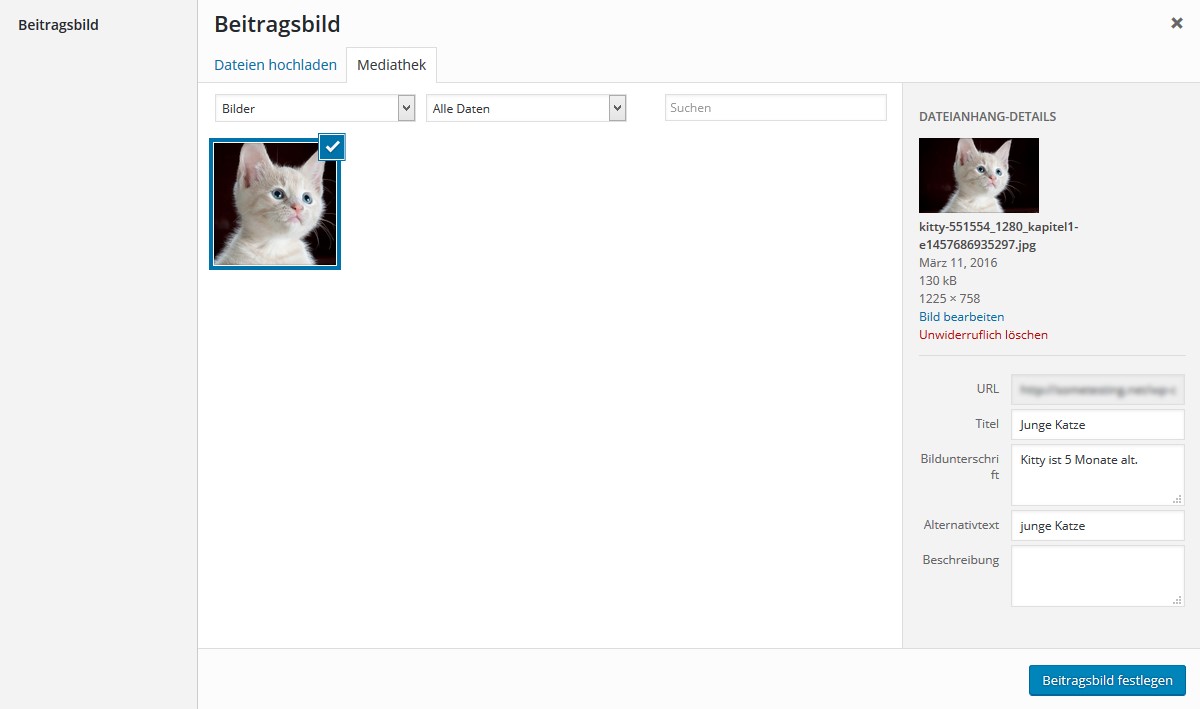
Nach dem Upload landet das Bild automatisch in der Mediathek und kann auch in anderen Beiträgen oder Seiten verwendet werden.
Kategorien erstellen und zuordnen
Nun sollte der Beitrag einer Kategorie zugeordnet werden. Häufig werden die Kategorien in der Navigation des Blogs und auf Beitragsebene verlinkt, damit Besucher bequem zu ähnlichen Beiträgen gelangen. Sie dienen also der Orientierung im Blog.
Solange keine Kategorie angelegt wurde, landen alle Beiträge in der Standard-Kategorie „Uncategorized“. Über Beiträge → Kategorien kannst Du neue Kategorien anlegen und bestehende ändern. In einem Katzenblog wären das zum Beispiel „Cat Content“, „Katzenvermittlung“, „Tagebuch eines Katers“ und „Tipps“. In den meisten Fällen sind vier bis sechs Kategorien ein guter Weg, um die Inhalte des Blogs zu ordnen.

Kategorien können auch nachträglich geändert werden. Die Verlinkungen passt WordPress automatisch an
Zurück in der Beitrags-Ansicht ordnen wir unseren ersten Beitrag der Kategorie „Katzenvermittlung“ zu (Kitty mag Mäuse).

Beitrags-Ansicht (rechte Seite): Zur Auswahl stehen die zuvor angelegten Kategorien.
Schlagwörter erstellen und zuordnen
Schlagwörter (bzw. sogenannte „Tags“) sind neben den Kategorien eine zusätzliche Möglichkeit, die Beiträge zu katalogisieren. Sie können die Kategorien ergänzen, wenn es andere, spezifischere und aussagekräftige Begriffe sind. Ein gleiches oder ähnliches Schlagwort wie die Kategorie „Katzenvermittlung“ wäre im Blog „Katzenfreunde Südsachsen“ also überflüssig. Sinnvoller sind zum Beispiel bestimmte Eigenschaften wie das Aussehen oder Geschlecht.
Schlagwörter lassen sich unterhalb des Kategorien-Widgets in der Beitrags-Ansicht vergeben. Diese werden – wie die Kategorien – meist ober- oder unterhalb des veröffentlichten Beitrags angezeigt und mit entsprechend verschlagworteten Beiträgen verlinkt.
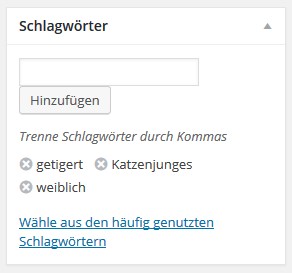
Schlagwörter werden am besten direkt beim Erstellen des Beitrags vergeben.
Schlagwörter haben nur dann einen Mehrwert, wenn sie häufiger verwendet werden und somit mehrere Beiträge miteinander verknüpfen. Ein bis drei Schlagwörter pro Beitrag sind in der Regel ausreichend. In der Übersicht (Beiträge → Schlagworte) können die Schlagwörter ebenfalls erstellt, geändert und gelöscht werden.
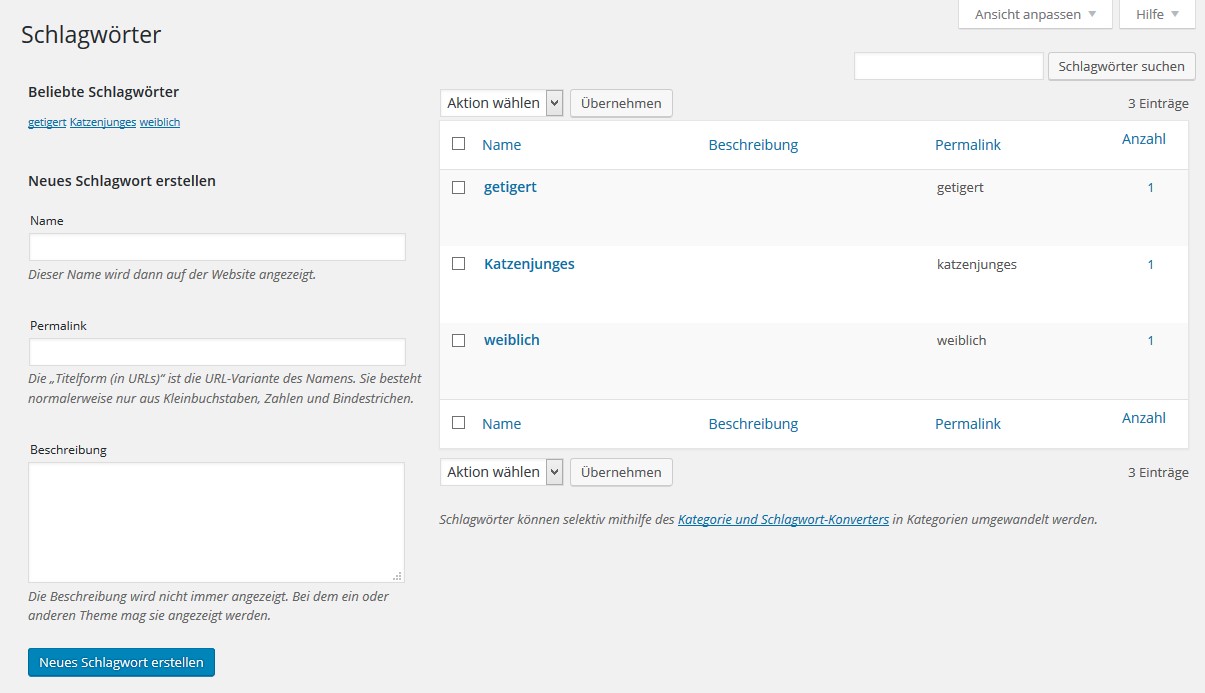
Übersicht: Schlagwörter können wie Kategorien auch nachträglich geändert werden. Die Verlinkungen passt WordPress automatisch an.
Beitrag veröffentlichen
Die Vorschaufunktion über den Vorschau-Button oben rechts ist praktisch, um zu sehen, wie der Beitrag für Besucher aussieht. So kannst Du vor der Veröffentlichung abschließend nochmal Formatierung, Bilder und Rechtschreibung überprüfen. Wenn alles passt, wird der Blog-Beitrag mit einem Klick auf den Button Veröffentlichen online gestellt. Solltest Du nachträglich noch Fehler entdecken oder etwas anpassen wollen, ist das auch kein Problem, da sich sämtliche Inhalte beliebig oft ändern lassen.
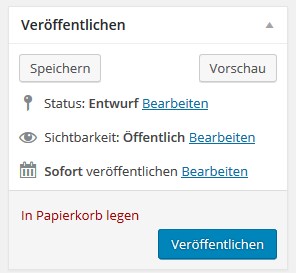
Über das Veröffentlichen-Widget kannst Du auch die Sichtbarkeit und den Zeitpunkt der Veröffentlichung festlegen.
Standardmäßig erscheinen die letzten Beiträge in chronologischer Reihenfolge auf der Startseite (abhängig vom Theme und der gewählten Einstellung). Ältere Beiträge verschiebt WordPress ins Archiv. Werden zum Beispiel auf der Startseite von www.katzenfreunde-suedsachsen.de zehn Beiträge angezeigt, dann rutscht mit der Veröffentlichung des elften Beitrags der älteste von der Startseite auf die erste Archivseite. In unserem Beispiel wäre das die URL www.katzenfreunde-suedsachsen.de/page/2/.
2. Seiten erstellen: Das Impressum
Der Inhaltstyp Seiten ist für statische Inhalte wie einen „Über mich“-Bereich oder das Impressum vorgesehen. Wir zeigen das hier am Beispiel des Impressums, da eine Website immer erst online gestellt werden sollte, wenn das Impressum vollständig ist. Technisch ist das schnell erledigt über Seiten → Erstellen.
Doch welche Inhalte gehören in das Impressum? Das hängt von verschieden Faktoren wie der Rechtsform und den integrierten Diensten ab, wie zum Beispiel Google Analytics und Social Media. Ein allgemeingültiges rechtssicheres Impressum gibt es daher nicht. Nähere Informationen dazu findest Du in unserem Artikel über das Impressum.
Tipp: Beim Erstellen eines Impressums für private Websites hilft Dir der kostenlose Online-Dienst unseres Partners Janolaw. Für das private Katzenblog sieht das (Muster-)Impressum wie folgt aus:

Dieses Impressum mit Haftungsausschluss haben wir mit dem Online-Dienst Janolaw erstellt.
Nach Veröffentlichung muss das Impressum auf allen Seiten ohne Umwege mit einem Klick erreichbar sein. Dazu verlinken wir die Seite entweder im Navigationsmenü unseres Blogs oder über ein Widget im Fußbereich.
Los geht´s!
Nun ist Dein WordPress-Blog bereit für die Öffentlichkeit. Ob Reisen, Kochen oder Briefmarken – Du kannst nach Lust und Laune über Deine Themen schreiben (es müssen keine Katzen sein 😉 ). Viel Spaß beim Bloggen!